|
German Soccer 2010

Dieses Tutorial wurde mit PSP 12 geschrieben.
Es lässt sich aber auch mit den Vorgängerversionen problemlos nacharbeiten.
© Biene - All Rights Reserved. Bitte lest meine
Terms of Use.
Vervielfältigen oder Nutzung für
Bastelforen als Aufgabe nur mit meiner Erlaubnis !
Du benötigst dieses
Material.
Such dir bitte selber eine geeignete Frauentube.
Meine ist © Ted Hammond und nicht im
Material enthalten.
Für diese Tube benötigst du eine Lizenz.
Seine schönen Tuben kannst du
hier kaufen.
Wir arbeiten mit dem Scrapkit Germany2010 von Tamie.
Dieses kannst du dir
hier downloaden.
Du findest es rechts unter dem
entsprechendem Namen.
Falls du dieses Tut mit einer anderen Nationalität
arbeiten möchtest, findest du dort weitere Kits.
Ein riesengroßes Dankeschön geht an die fleißigen Tuber
der Tubengruppen denen ich angehöre.
Das Wasserzeichen der einzelnen Tuben ist in den Tuben enthalten.
Aus Respekt verändere weder die
Filenames, die Tube selber, noch entferne das Wasserzeichen!
Das © bleibt beim jeweiligen Original Artist.
Filter:
Die Maske hairflare.jpg. speichere bitte in deinen
Masken-Ordner.
Öffne eine neue Leinwand 650 x 650 px weiß.
Ebenen - neue Rasterebene.
Aktiviere dein Bildstempelwerkzeug.
Such dir dort den Bildstempel Gras1.
Stempel in der Mitte deiner Leinwand einmal in dein
Bild.
Bild - Horizontal Spiegeln.
Ebenen - Duplizieren.
Bild - Vertikal Spiegeln.
Zusammenfassen - nach unten zusammenfassen.
Schieb die Ebene nun nach unten nicht ganz an den Rand.
Wenn du möchtest, kannst du deine Rasenfläche noch
zurechtradieren.
Öffne aus dem Kit eines der Paper.
Ich habe p2.png benutzt.
Kopiere das paper als neue Ebene in dein Bild.
Ebenen - Maske aus Datei laden - hairflare.jpg.
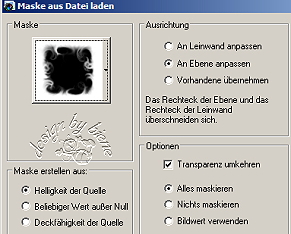
Zusammenfassen - Gruppe zusammenfassen.
Öffne aus dem Kit glitter.png.
Kopiere den Glitter als neue Ebene in dein Bild.
Bild - Größe ändern - 60% - Größe aller Ebenen anpassen
- ausgeklickt.
Anpassen - Schärfe - Scharfzeichnen.
Anpassen - Bildrauschen hinzufügen - Ungleichmäßig - 60
- monochrom.
Wiederhole das noch 2 mal.
schieb den Glitter nach oben in die rechte Ecke.
Ebenen - Duplizieren.
Schieb diese Ebene unten links in die Ecke.
Orientiere dich hierfür am Vorschaubild.
Öffne aus dem Kit wire.png.
Kopiere das Gitter als neue Ebene in dein Bild.
Bild - Größe ändern - 85% - Größe aller Ebenen anpassen
- ausgeklickt.
Schieb das Gitter ein kleines Stück nach oben.
Effekt - 3D-Effekt - Schlagschatten.
2 - 2- 40 - 5 - schwarz.
Öffne aus dem Kit goalpost.png.
Kopiere das Tor als neue Ebene in dein Bild.
Bild - Größe ändern - 85% - Größe aller Ebenen anpassen
- ausgeklickt.
Effekt - 3D-Effekt - Schlagschatten.
2 - 2- 40 - 1 - schwarz.
Öffne aus dem Kit string.png.
Kopiere das Band als neue Ebene in dein Bild.
Schieb es nach oben.
Du kannst es nach dem Einfügen des Frames noch richtig
ausrichten.
Effekt - 3D-Effekt - Schlagschatten.
2 - 2- 40 - 8 - schwarz.
Öffne aus dem Kit frame2.png.
Kopiere den Frame als neue Ebene in dein Bild.
Aktiviere deinen Zauberstab - Toleranz und Randschärfe
0.
Klick in die Innenflächen des Frames.
Auswahl - ändern - vergrößern - 4 px.
Ebenen - neue Rasterebene.
Füll die Auswahl mit schwarz.
Rechtsklick - Anordnen - nach unten verschieben.
Öffne aus dem Kit fireworks.png.
Kopiere das Feuerwerk als neue Ebene in dein Bild.
Deckfähigkeit - 51%.
Öffne aus dem Kit text.png.
Kopiere den Text als neue Ebene in dein Bild.
Bild - Größe ändern - 55% - Größe aller Ebenen anpassen
- ausgeklickt.
Wiederhole das noch einmal mit 90%.
Richte den Text in dem Frame aus.
Effekt - 3D-Effekt - Innenfase.
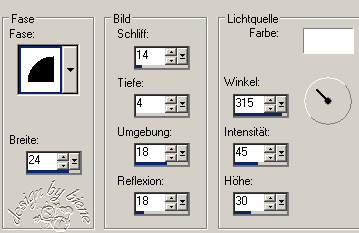
Wechsel auf die oberste Ebene zurück.
Effekt - 3D-Effekt - Schlagschatten.
2 - 2- 50 - 8 - schwarz.
Öffne aus dem Kit worldcup.png.
Kopiere den Cup als neue Ebene in dein Bild.
Bild - Größe ändern - 60% - Größe aller Ebenen anpassen
- ausgeklickt.
Effekt - 3D-Effekt - Schlagschatten.
2 - 2- 50 - 8 - schwarz.
Schieb ihn nach unten auf den Rasen.
Öffne aus dem Kit football.png.
Kopiere den Ball als neue Ebene in dein Bild.
Bild - Größe ändern - 60% - Größe aller Ebenen anpassen
- ausgeklickt.
Effekt - 3D-Effekt - Schlagschatten.
2 - 2- 50 - 8 - schwarz.
Schieb ihn nach unten auf den Rasen.
Öffne aus dem Kit diamond string.png.
Kopiere den Hänger als neue Ebene in dein Bild.
Schieb ihn nach links an den Torrand.
Effekt - 3D-Effekt - Schlagschatten.
2 - 2- 40 - 5 - schwarz.
Kopiere dir aus dem Kit die drei Sterne als neue Ebenen
in dein Bild.
Verkleinere sie alle auf 40 %.
Effekt - 3D-Effekt - Schlagschatten.
2 - 2- 40 - 5 - schwarz.
Befestige den Hänger mit den Sternen.
Öffne aus dem Kit banner2.png.
Kopiere das Banner als neue Ebene in dein Bild.
Schieb es oben auf den frame.
Effekt - 3D-Effekt - Schlagschatten.
2 - 2- 50 - 5 - schwarz.
Öffne deine ausgesuchte Frauentube.
Kopiere sie als neue Ebene in dein Bild.
Schieb sie an einen schönen Platz.
Effekt - 3D-Effekt - Schlagschatten.
3 - 3- 50 - 20 - schwarz.
Kontrolliere bitte ob von dem Glitter oder dem Gitter
etwas unten aus dem Frame herausschaut.


Falls ja, radiere diese Stellen vorsichtig weg.
Füge nun die nötigen ©Infos, deinen Namen oder
Wasserzeichen ein.
Zusammenfassen - Alle zusammenfassen - als jpg.
abspeichern - und fertig bist du!
Ich hoffe du hattest ebenso viel Spaß wie ich an diesem
Tut!
- 7. Juni 2010 -
- Home -
|